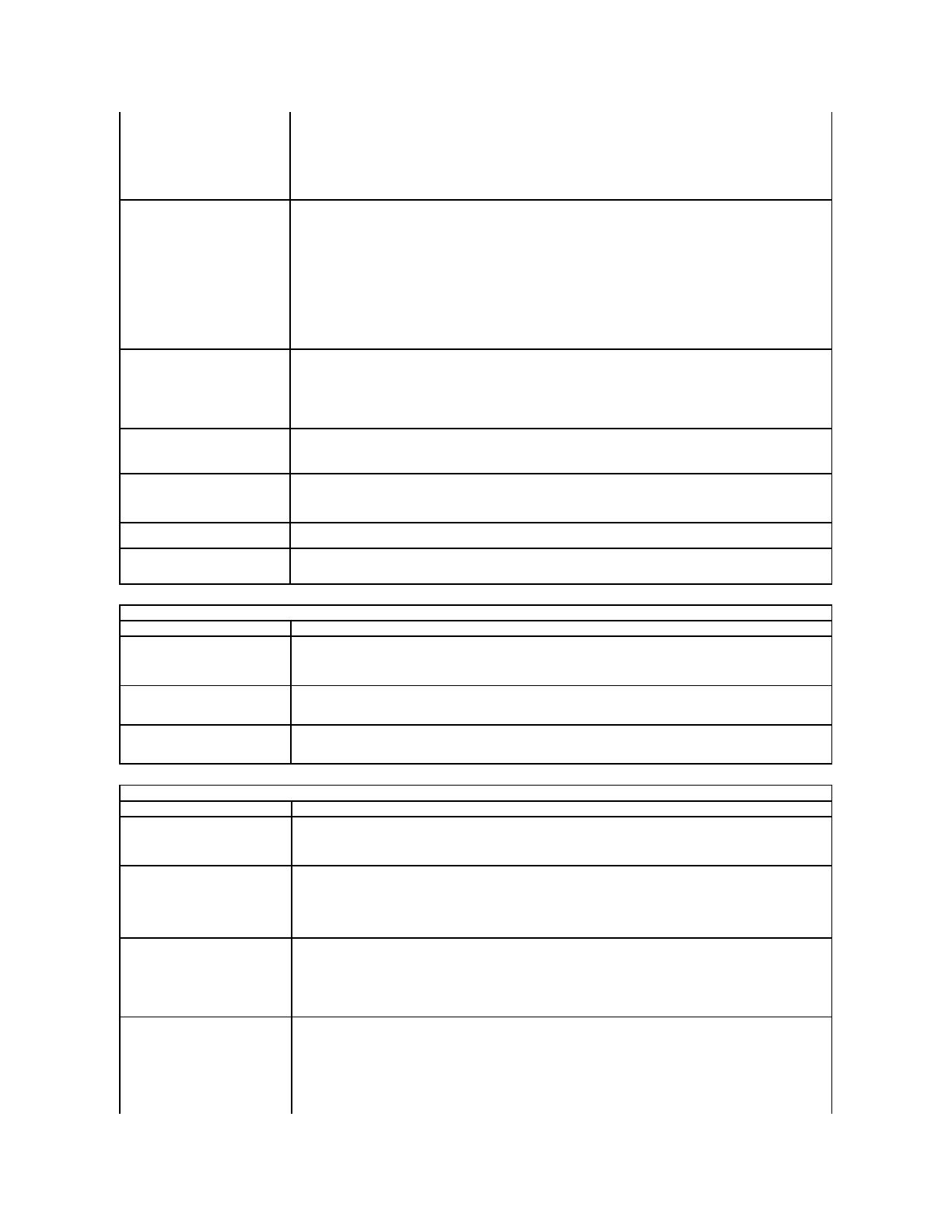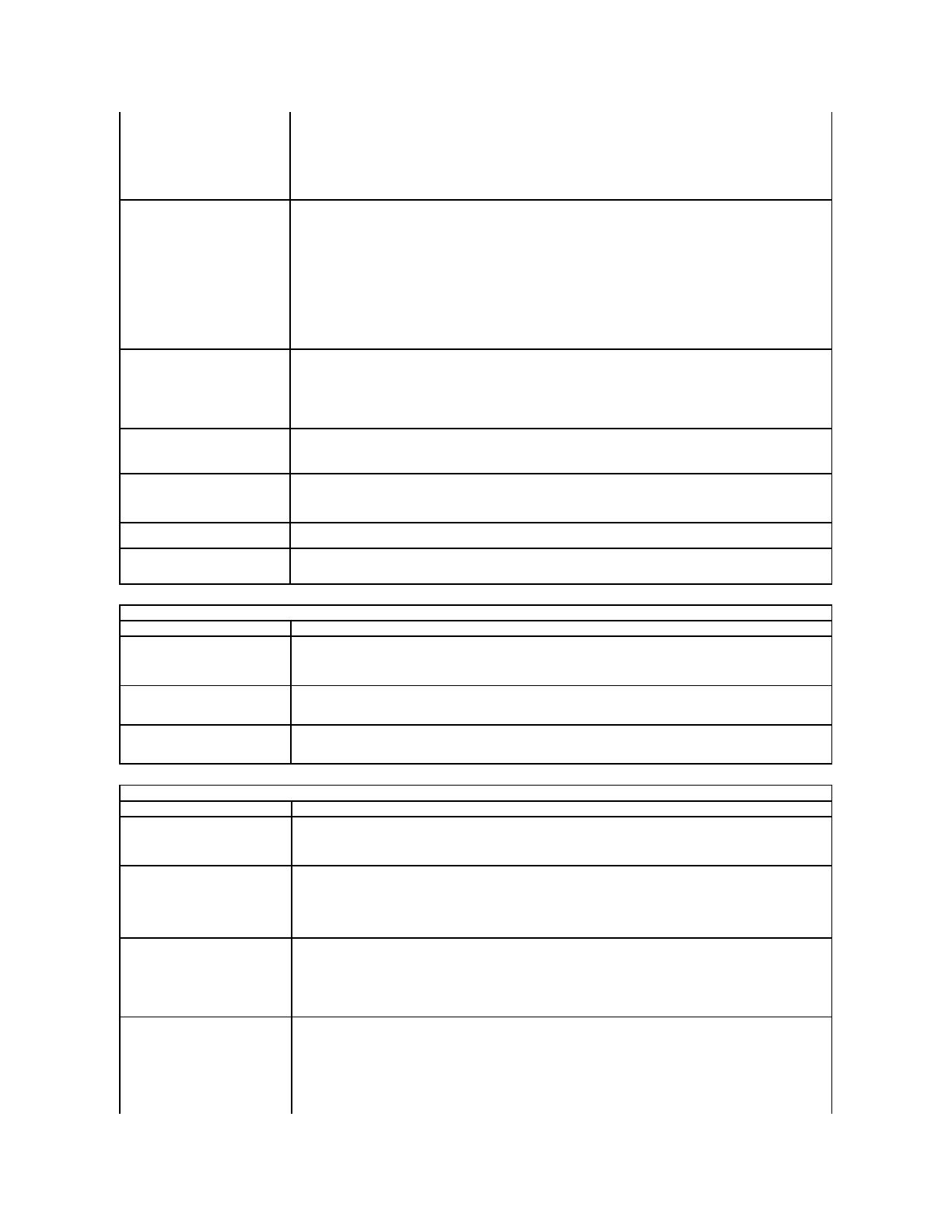
Strong Password (Надежный
пароль)
Привключенииэтойфункциивсепаролидолжнысодержатьнеменееодногосимволаверхнегорегистра,
одногосимволанижнегорегистра, идолжныбытьдлинойнеменее8 символов.
Привключенииэтойфункцииавтоматическиустанавливаетсяминимальнаядлинапароляпоумолчанию8
символов.
Настройкапоумолчанию: Disabled (Отключено)
TPM Security (Защитаспомощью
TPM)
ВозможностьвключитьилиотключитьмодульTPM (Trusted Platform Module) накомпьютере.
ПРИМЕЧАНИЕ. Отключениеэтогопараметраневедеткизменениюкаких-либонастроек, сделанныхвмодуле
TPM, атакженеудаляетинеизменяетинформациюилиключи, которыевытаммоглисохранить.
ПривключенииTPM доступныследующиепараметры:
l Deactivate (Деактивировать). ОтключениеTPM. TPM ограничиваетдоступксохраненнойинформации
владельцаинепозволяетвыполнитькоманды, длякоторыхиспользуютсяресурсыTPM.
l Activate (Активировать). ВключаетиактивируетTPM.
l Clear (Очистить). Очищаетинформациювладельца, сохраненнуювTPM.
Настройкапоумолчанию: Disabled (Отключено).
ВозможностьвключитьилиотключитьдополнительноепрограммноеобеспечениеComputrace. Параметры:
Deactivate (Деактивировать), Disable (Отключить) иActivate (Активировать).
ПРИМЕЧАНИЕ. ВариантыActivate (Активировать) иDisable (Отключить) окончательноактивируютили
отключаютфункцию, дальнейшиеизмененияневозможны.
Настройкапоумолчанию: Deactivate (Отключить)
CPU XD support (Поддержка
функцииотключения
выполнениякоманд
процессором)
ПозволяетвключитьилиотключитьрежимExecute Disable процессора.
Настройкапоумолчанию: Enabled (Включено).
Non-Admin Setup Changes
(Изменениянастроекне
администратором)
Определяет, допускаетсялиизменениепараметроввпрограмменастройкисистемыпринастроенномпароле
администратора. Еслионотключен, программанастройкисистемызаблокированапаролемадминистратора.
Настройкапоумолчанию: Disabled (Отключено)
Password Configuration
(Конфигурированиепароля)
Позволяетзадаватьминимальнуюимаксимальнуюдлинупаролейадминистратораисистемы.
входавпрограммунастройки
системыадминистратором)
Позволяетзапретитьпользователямвходитьвпрограммунастройкисистемыпринастроенномпароле
администратора.
Performance (Производительность)
Multi Core Support (Поддержка
многоядерныхпроцессоров)
Включениеилиотключениемногоядернойподдержкидляпроцессора. Имеютсяследующиепараметры: All (Все),
1 и 2
Настройкапоумолчанию: All (Все)
ВключениеилиотключениефункцииIntel SpeedStep.
Настройкапоумолчанию: Enabled (Включено)
ВключениеилиотключениережимаIntel TurboBoost.
Настройкапоумолчанию: Enabled (Включено)
Power Management (Управлениепотреблениемэнергии)
AC Behavior (Поведениепри
различныхрежимахпитания)
Возможностьразрешенияилизапретаавтоматическоговключениякомпьютераприподключенномадаптере
переменноготока.
Настройкапоумолчанию: Wake on AC Disabled (Непросыпатьсяприподключениипитания)
Auto On Time (Время
автоматическоговключения)
Возможностьустановитьвремя, принаступлениикоторогокомпьютердолженвключитьсяавтоматически.
Можноустанавливатьдни, еслитаковыенеобходимы, вкоторыесистемадолжнавключатьсяавтоматически.
Настройки: Disabled (Отключено), Everyday (Ежедневно) илиWeekdays (Порабочимдням).
Настройкапоумолчанию: Disabled (Отключено).
USB Wake Support (Поддержка
выводакомпьютераизждущего
режимаспомощьюустройств
USB)
ВозможностьвключатьилиотключатьвыведениекомпьютераизрежимаожиданияспомощьюустройствUSB.
Этафункцияработаеттольковтомслучае, еслиподключенадаптерпеременноготока. Еслиотсоединить
адаптерпитанияпеременноготока, когдакомпьютернаходитсяврежимеожидания, программанастройки
системыотключитпитаниеотвсехUSB-портовдляэкономиизарядааккумулятора.
Настройкапоумолчанию: Disabled (Отключено)
Wake on LAN/WLAN (Включение
полокальнойсетиили
беспроводнойлокальнойсети)
ПозволяетвключатькомпьютерпоспециальномусигналуLAN иливыводитьегоизрежимагибернациипо
особомусигналубеспроводнойLAN. Даннаянастройканевлияетнавыводкомпьютераизрежимаожидания
(такуювозможностьнеобходимовключатьвоперационнойсистеме).
l Disabled (Отключено) — недопускаетвключенияпитаниясистемыприполучениисигналавключенияпо
локальнойсетиилибеспроводнойлокальнойсети.
l LAN Only (Тольколокальнаясеть) — допускаетвключениепитаниясистемыпоспециальнымсигналам,
передаваемымполокальнойсети.
l WLAN Only (Толькобеспроводнаялокальнаясеть) — допускаетвключениепитаниясистемыпо